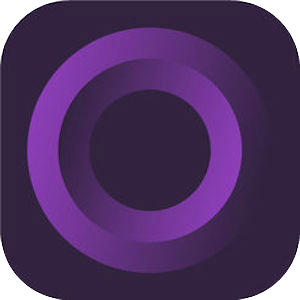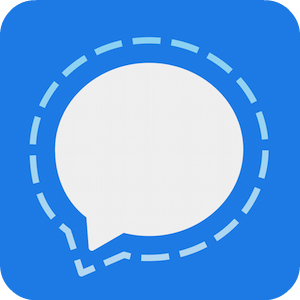
我々の通信内容、個人情報を狙っているのはクラッカー(悪意のあるハッカー)だけではない。
公的機関も、常に我々を監視下においている。
日常の生活において特別困ることはないだろうが、どうしても気になる時、できるだけ公にならず通話やメッセージを送りたい時に使えるアプリがある。
「Signal(シグナル)」だ。
Signalの初期設定
最初に起動すると、登録画面になる。
国番号は自動的に表示されているので、端末の電話番号を入力し[このデバイスの認証を行う]をタップ。
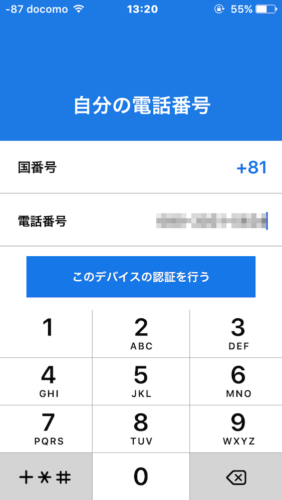
SMSで送られてくる6桁の番号を入力し、[認証コードを入力する]をタップ。
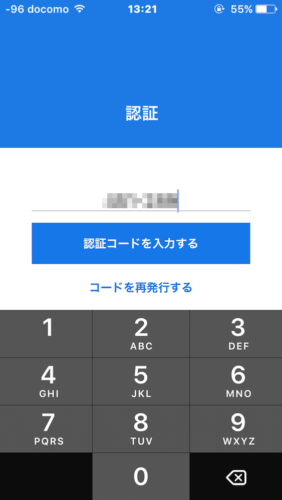
認証されるたので[続ける]をタップ。
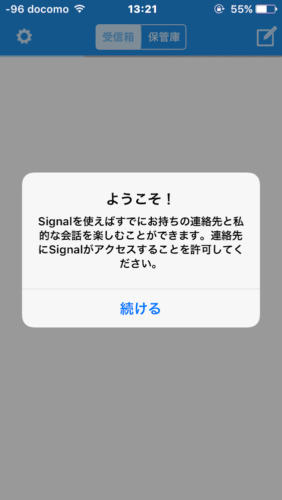
相手側の電話番号で送信の可否を判断するため、連絡先へのアクセスは必要なので[OK]を選択。
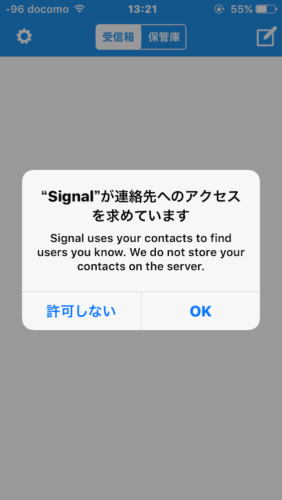
通知が必要であれば[OK]を選択。
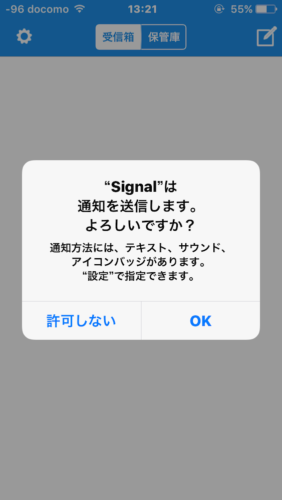
後から端末の[設定]>[通知]>[通知スタイル]から変更も可能。
以上で設定は終わりだ。
Signalの操作エリア
ホーム画面。
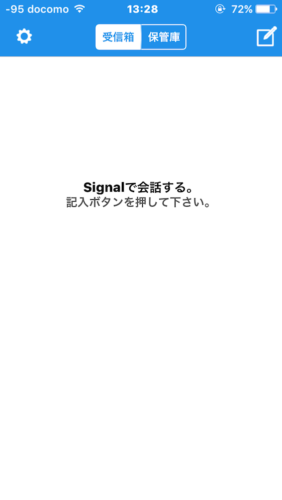
[受信箱]の会話を、ここに保管できる。

ホーム画面左上の歯車マークをタップすると、設定画面が開く。
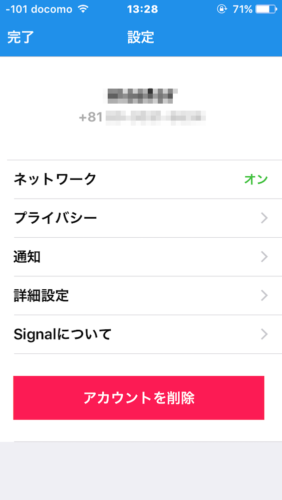
Signalの使い方
ホーム画面右上のアイコンをタップすると、通信可能なリストが表示されるので、必要な相手をタップ。
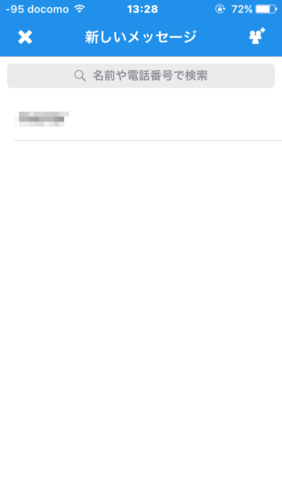
後はLINEなどのメッセンジャーアプリと使い方は同じだ。
[新しいメッセージ]欄にメッセージを入力し、右横の[送信]をタップすれば相手に送信される。
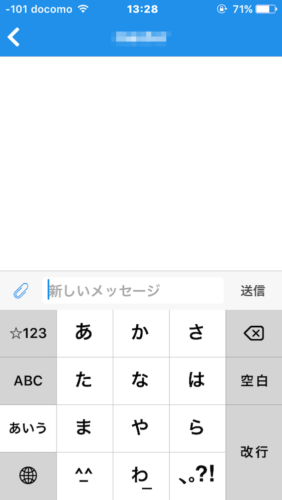
左横の📎(クリップアイコン)をタップし、画像などを添付ファイルとして送信することも可能だ。
Signalの特徴
- 通話やメッセージ、画像は、すべて暗号化される。
- 電話番号で相手を認識するので、電話番号を交換していない相手とは通信できない。
- iOSとAndroidに対応している。
- オープンソース。
- フリーソフト。
このうち、オープンソースというところが重要で、プログラムを確認すれば中に怪しいシステム、バックドアなどが含まれていないか、誰でも確認することができる(要プログラミング知識)。
まとめ
iOSに標準搭載されているFaceTimeやiMessengerも比較的セキュリティーレベルが高いといわれている。
AppleはFBIのロック解除要請も拒否したり、ことあるごとにユーザーの個人情報保護レベルの高さを標榜しているから当然といって良いだろう。
ただし、FaceTimeやiMessengerはiOSやMacなどのApple製品でないと使えない、という大きな欠点がある。
それに比べてSignalは、アプリをインストールしていればiOS端末とAndroid端末の間でも利用できる。
最近のさまざまな報道でLINEなどの使用に不安を感じている方は、Signalを使ってみてはいかがだろうか。
その際、モバイル通信ではなくWi-FiをVPN経由で利用すれば、携帯キャリアの通信履歴などの追跡を回避し、さらに秘匿性を強化できるはずだ…
こちらの投稿もいかがですか